La freccia del mouse in Windows 10 ha generalmente dimensioni appropriate per i tradizionali schermi full HD. Ma per gli ipovedenti o nelle circostanze in cui lavoriamo con un display a risoluzione elevata (4K UHD), il cursore del mouse può essere difficile da vedere, soprattutto quando lo si sposta su ampie aree bianche come sono gli elaboratori di testi oppure sfondi del desktop multicolore. Vediamo allora come ingrandire il puntatore del mouse e/o modificare il colore per renderlo più evidente
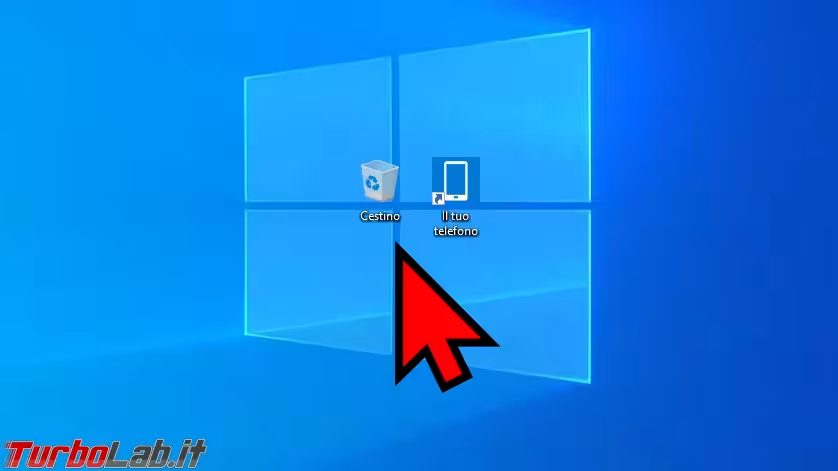
Nota: le opzioni utilizzate di seguito sono disponibili solo su Windows 10 1903 (Maggio 2019) e build successive.
Migliorare la visibilità della freccia del mouse
Iniziamo portandoci nell'area dedicata: Start- > Impostazioni -> Accessibilità -> Cursore e puntatore. Qui troviamo alcune opzioni per migliorare la visibilità del puntatore del mouse

Ingrandire il puntatore in Windows 10
Partiamo dal primo elemento slider in alto. Trascinandolo verso destra, possiamo ingrandire le freccia del mouse. All'estremo massimo, la situazione risulta piuttosto comica: guardate nello screenshot di seguito la frecciona gigante in comparazione alle icone del menu Start!
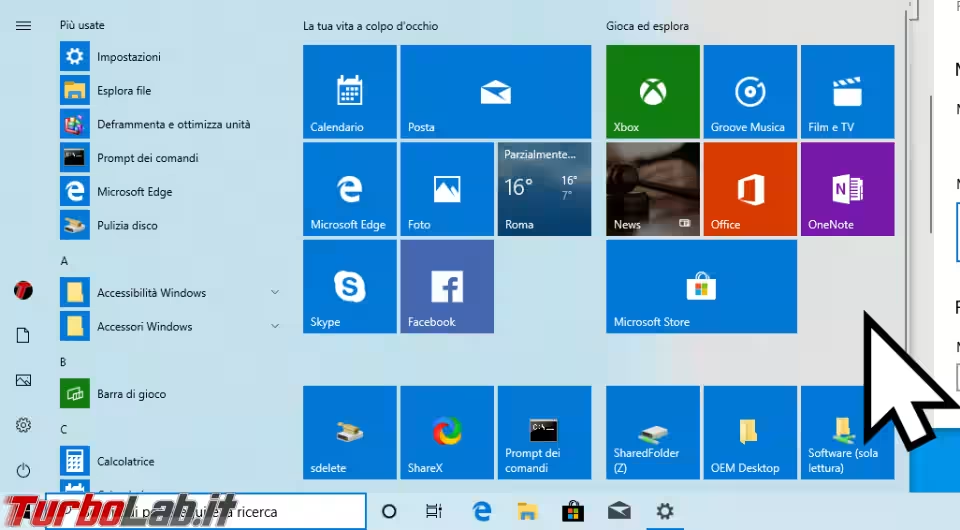
Scherzi a parte: un elemento così grande è anche difficile da usare per operazioni di precisione. Nella quotidianità, credo che valori di 2 o 3 scatti dovrebbero essere sufficienti a migliorare le cose senza creare problemi di maneggevolezza.
Cambiare colore alla freccia del mouse
Subito sotto, notiamo alcune opzioni relative alla forma e al colore della freccia. La prima a sinistra costituisce il default (freccia bianca con bordo nero), mentre la seconda li inverte per aumentare il contrasto. Questa è la scelta che ho applicato sul mio PC perché, oltretutto, la freccetta nera mi trasmette un'idea più fresca e moderna rispetto al classico bianco
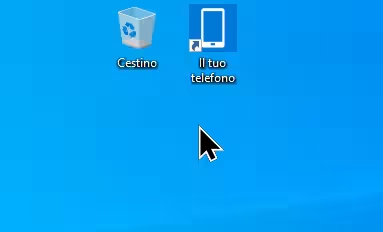
Segnalo anche l'ultima scelta sulla destra. Cliccandola, viene mostrata una tavolozza dalla quale scegliere un colore a piacimento da assegnare alla freccia del mouse. Ora: il rosso acceso che ho scelto nello screenshot seguente è forse un po' eccessivo, ma ben illustra il risultato
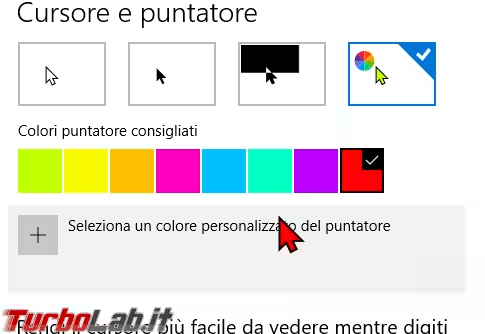
Rendere più evidente il cursore di inserimento testo
A seguire nella finestra troviamo un'altra opzione che ci consente di aumentare lo spessore del cursore mostrato durante la digitazione, ovvero rendere più evidente la barra lampeggiante che indica il punto in cui verranno inseriti i prossimi caratteri digitati.
Raccomando di agire progressivamente, perché si rischia di trovarsi con un ingombrante rettangolo nero al posto dell'agile stanghetta verticale alla quale siamo abituati

Conclusioni
In questo articolo abbiamo visto come ingrandire la freccia del mouse in Windows 10, cambiare il colore del puntatore e, in generale, renderlo più facile da individuare.
Chi avesse applicato questa modifica vorrà probabilmente ingrandire anche i testi. Abbiamo mostrato come procedere qui:
» Leggi: Ingrandire i caratteri / testi a schermo con Windows 10: come fare?


![[Risolto] Windows 10 1903: aggiornamento di maggio 2019 bloccato per PC con chiavette USB o schede SD](https://turbolab.it/immagini/med/3/annotazione-2019-04-25-141412-13602.avif)




